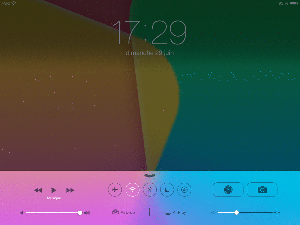La borne wifi TP-LINK TL-WR710N est un petit bijou de technologie qu’il serait dommage de ne pas avoir en déplacement, en classe ou en vacances ! HotSpot, serveur multimédia, lecture/écriture de périphériques USB que demander de plus ?
Il y a bien longtemps que je cherchais d’une part un produit alternatif à l’Airport Express et d’autre part, capable de lire et partager mon contenu multimédia stocké hors de l’iPad. Le TL-WR710n répond à toutes ces requêtes.
Comment ça marche ?
Une petite vidéo ne fera pas de mal…
Ce boitier permet donc de créer un réseau wifi depuis une connexion ethernet et d’en faire bénéficier tout le monde ! Si vous êtes dans un endroit sans wifi, il résoudra le problème et ce, sans alourdir le sac (le TL-WR710n est ridiculement léger) et également sans se prendre la tête. Une configuration sommaire (détaillée ci-dessus) est à effectuer seulement la première fois pour que l’on n’ait plus qu’à brancher et naviguer.
Remplaçant de l’AirPort Express ?
Cela se discute en effet car le boitier d’Apple permet de créer un hotspot depuis un port ethernet et également de brancher un ordinateur ou autre sur un second port ethernet. La vidéo de présentation ci-dessus montre que cette même possibilité existe avec le TL-WR710n.
Par ailleurs, ma Surface avait du mal avec le wifi offert par l’AirPort Express (surement du à ma faible connexion). Avec le TL-WR710n, plus de problème, je peux jouir des prises de tête de Window 8.1 😉
Il faut ajouter à cela, un câble en moins par rapport au boitier pommé (ce qui pour moi est très important !).
Toute proportions gardées, je ne suis pas assez spécialiste pour juger de la qualité du signal mais j’ai eu l’impression d’une plus grande couverture dans mon domicile que son concurrent américain.
Serveur multimédia et plus encore ?
Comprenez bien ce qu’il se passe, on reproche souvent à l’iPad de ne pas disposer de port USB, et bien le TL-WR710n met à terme à ce reproche !
J’ai utilisé l’application GoodReader pour me connecter au serveur SMB qui partageait ma clé USB.
Vous l’aurez compris je suis conquis. Tout ce que j’ai connecté au TL-WR710n a fonctionné sans encombre : iPod, iPhone, iPad, Macbook, Samsung Galaxy Mini, Surface, Kindle, Q10 : Aucun problème !
La seule inconnue qui demeure réside dans le nombre de connexions simultanées possibles, l’airport express en supporte 25.
Pour une trentaine d’euros, je crois qu’il ne faut pas se priver si tel est votre besoin! Retrouvez le TP-LINK TL-WR710N.